【2018最新】电脑发现不了移动硬盘-精选word文档 (6页)
电脑无法识别移动硬盘解决方法
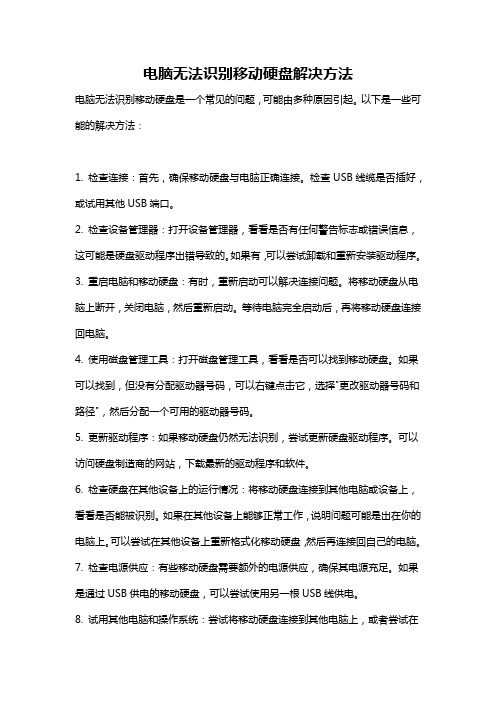
电脑无法识别移动硬盘解决方法电脑无法识别移动硬盘是一个常见的问题,可能由多种原因引起。
以下是一些可能的解决方法:1. 检查连接:首先,确保移动硬盘与电脑正确连接。
检查USB线缆是否插好,或试用其他USB端口。
2. 检查设备管理器:打开设备管理器,看看是否有任何警告标志或错误信息,这可能是硬盘驱动程序出错导致的。
如果有,可以尝试卸载和重新安装驱动程序。
3. 重启电脑和移动硬盘:有时,重新启动可以解决连接问题。
将移动硬盘从电脑上断开,关闭电脑,然后重新启动。
等待电脑完全启动后,再将移动硬盘连接回电脑。
4. 使用磁盘管理工具:打开磁盘管理工具,看看是否可以找到移动硬盘。
如果可以找到,但没有分配驱动器号码,可以右键点击它,选择"更改驱动器号码和路径",然后分配一个可用的驱动器号码。
5. 更新驱动程序:如果移动硬盘仍然无法识别,尝试更新硬盘驱动程序。
可以访问硬盘制造商的网站,下载最新的驱动程序和软件。
6. 检查硬盘在其他设备上的运行情况:将移动硬盘连接到其他电脑或设备上,看看是否能被识别。
如果在其他设备上能够正常工作,说明问题可能是出在你的电脑上。
可以尝试在其他设备上重新格式化移动硬盘,然后再连接回自己的电脑。
7. 检查电源供应:有些移动硬盘需要额外的电源供应,确保其电源充足。
如果是通过USB供电的移动硬盘,可以尝试使用另一根USB线供电。
8. 试用其他电脑和操作系统:尝试将移动硬盘连接到其他电脑上,或者尝试在不同的操作系统上使用,看看是否能够被识别。
如果在其他电脑或操作系统上能够正常工作,那么问题可能是出在你的电脑或操作系统上。
9. 联系技术支持:如果尝试了以上方法仍然无法解决问题,可以联系移动硬盘制造商的技术支持,寻求他们的帮助和建议。
总结:电脑无法识别移动硬盘的原因可能很多,可能是连接问题、驱动程序问题、电源供应问题等。
解决方法包括检查连接、重启电脑和移动硬盘、使用磁盘管理工具、更新驱动程序、检查硬盘在其他设备上的运行情况、检查电源供应、试用其他电脑和操作系统等。
如何解决电脑无法识别移动硬盘

如何解决电脑无法识别移动硬盘在现代社会中,移动硬盘已成为人们存储和传输数据的常见设备。
然而,有时我们可能会遇到电脑无法识别移动硬盘的问题,这给我们的工作和娱乐带来了一定的困扰。
本文将对这个问题进行探讨,并提供一些解决方案。
一、检查硬件连接首先,我们需要确认硬件连接是否正常。
请确保移动硬盘与电脑之间的数据线连接牢固,没有松动或断裂的情况。
此外,还要确保电脑的USB接口正常工作,可以尝试将移动硬盘连接到另一台电脑上,以排除接口故障的可能性。
二、更换数据线和接口如果硬件连接正常,但问题仍然存在,可以尝试更换数据线和接口。
有时,数据线或USB接口本身可能存在问题,更换它们可能解决此类问题。
选择高质量的数据线和接口,能够提供更好的传输质量和稳定性。
三、更新驱动程序电脑无法识别移动硬盘的另一个常见原因是驱动程序过时或损坏。
在这种情况下,我们可以尝试更新硬盘驱动程序来解决问题。
可以通过以下步骤更新驱动程序:1. 打开设备管理器(在Windows系统中,可以通过按下Win键 + X,然后选择“设备管理器”来打开)。
2. 在设备管理器中,找到并展开“磁盘驱动器”选项。
3. 右键点击移动硬盘驱动器,并选择“更新驱动程序”。
4. 根据系统提示进行驱动程序更新。
四、初始化硬盘如果移动硬盘仍然无法被电脑识别,我们可以尝试对其进行初始化。
初始化硬盘将删除现有的分区和数据,因此在操作之前请务必备份重要的数据。
下面是初始化步骤:1. 在Windows系统中,按下Win键 + X,并选择“磁盘管理”。
2. 找到无法识别的移动硬盘,在其图标上右键点击,选择“初始化磁盘”。
3. 在初始化对话框中选择适当的分区类型(可能为MBR或GPT),并按照系统提示完成初始化过程。
五、尝试数据恢复工具如果进行了以上步骤,仍然无法解决问题,并且移动硬盘中有重要的数据,我们可以尝试使用数据恢复工具来提取丢失的文件。
有许多数据恢复软件可用于这个目的,如Recuva、EaseUS Data Recovery Wizard等。
电脑不识别移动硬盘怎么办

电脑不识别移动硬盘怎么办电脑不识别移动硬盘怎么办电脑不识别移动硬盘怎么办1一:主板的USB接口问题1、USB接口未开启在一些旧的机子上,虽然外面有USB接口,但在BIOS中却是关闭的,让系统无法读到,所以,要先检查一下BIOS设置里的USB接口是否开启。
在开启时,可按住Del键,进入BIOS设置,在“Integrated Peripherals”中把“OnChip USB”改成“Enabled”,保存重启电脑即可。
2、系统不支持USB接口这类现象一般出现在旧机子上,比如:一台机子,主板是旗舰的VISTA710V2,而主板芯片却是VIA Apollo MVP3的,外接USB接口后,系统不识别,找不到“通用串行总线控制器”,所以,要从网上下载最新的主板BIOS进行刷新,再下载VIA为该芯片组提供的USB 驱动补丁,这样有可以正常使用。
二:个人操作不当导致移动硬盘无法读取1、在连接硬盘之前,要先关闭运行的程序。
2、硬盘感接入时会有一个缓冲过程,在这期间最好不要进行任何操作,要更到移动硬盘的工作指示灯稳定下来才能操作。
3、在使用时会出现,有时能用,有时不能用的情况,所以,要先将“系统设备”中的“未知的USB设备”删除,在拔下移动硬盘,再重启机子,然后接上移动硬盘,这样故障就排除了。
三:硬盘自身出现问题1、在使用时,要将硬盘放在平整的地方,不可在读写时随意的移动和震动。
在完成之后,要按要求拔下移动硬盘。
比如:在完成后,要双击任务栏右下角的“拔出或弹出硬件”图标,在跳出的窗口中先“停止”使用,再从系统中删除设备选项,最后才能拔下移动硬盘。
2、在保存时,要注意防震,最好将移动硬盘放在泡沫盒子里,这样才能减少震动给硬盘带来的伤害。
电脑识别不了硬盘的原因以及电脑不识别移动硬盘怎么办的相关知识就介绍到这里了,在使用时,若发现电脑不能识别到硬盘,那么,要先找准原因,然后在对症下药的处理,这样才能起到事半功倍的效果。
电脑不识别移动硬盘怎么办21.系统或者系统自带驱动原因1.开机时按F8进入安全模式,然后退出并重启,这样就电脑就可以自我修复注册表2.进入系统之后做系统还原3.插入U盘启动盘,在bios中设置U盘为优先启动项,进入PE 后做系统修复4.如果还是不行那就重做系统2.设置CMOS参数CMOS参数设置不正确也会导致无法识别移动硬盘,主板默认CMOS端口关闭的。
移动硬盘 无法识别
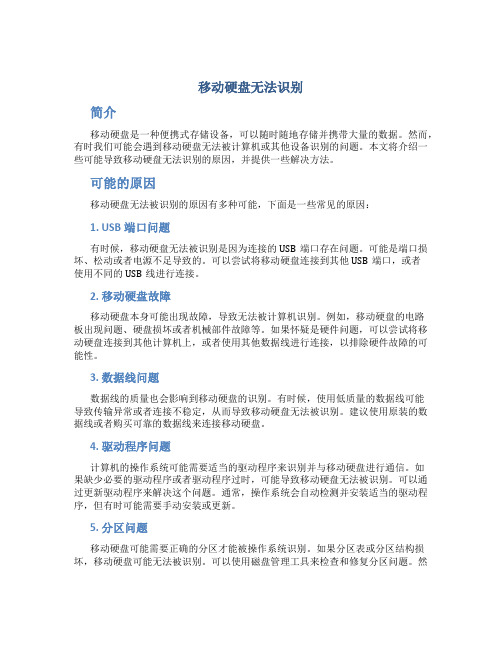
移动硬盘无法识别简介移动硬盘是一种便携式存储设备,可以随时随地存储并携带大量的数据。
然而,有时我们可能会遇到移动硬盘无法被计算机或其他设备识别的问题。
本文将介绍一些可能导致移动硬盘无法识别的原因,并提供一些解决方法。
可能的原因移动硬盘无法被识别的原因有多种可能,下面是一些常见的原因:1. USB端口问题有时候,移动硬盘无法被识别是因为连接的USB端口存在问题。
可能是端口损坏、松动或者电源不足导致的。
可以尝试将移动硬盘连接到其他USB端口,或者使用不同的USB线进行连接。
2. 移动硬盘故障移动硬盘本身可能出现故障,导致无法被计算机识别。
例如,移动硬盘的电路板出现问题、硬盘损坏或者机械部件故障等。
如果怀疑是硬件问题,可以尝试将移动硬盘连接到其他计算机上,或者使用其他数据线进行连接,以排除硬件故障的可能性。
3. 数据线问题数据线的质量也会影响到移动硬盘的识别。
有时候,使用低质量的数据线可能导致传输异常或者连接不稳定,从而导致移动硬盘无法被识别。
建议使用原装的数据线或者购买可靠的数据线来连接移动硬盘。
4. 驱动程序问题计算机的操作系统可能需要适当的驱动程序来识别并与移动硬盘进行通信。
如果缺少必要的驱动程序或者驱动程序过时,可能导致移动硬盘无法被识别。
可以通过更新驱动程序来解决这个问题。
通常,操作系统会自动检测并安装适当的驱动程序,但有时可能需要手动安装或更新。
5. 分区问题移动硬盘可能需要正确的分区才能被操作系统识别。
如果分区表或分区结构损坏,移动硬盘可能无法被识别。
可以使用磁盘管理工具来检查和修复分区问题。
然而,请注意,修复分区问题可能会导致数据丢失,因此在进行任何分区修复之前,请务必备份重要数据。
6. 文件系统问题文件系统是用于组织和管理存储设备数据的一种机制。
如果移动硬盘上的文件系统发生问题,可能导致电脑无法正确识别移动硬盘。
可以使用磁盘检查工具(如Windows中的chkdsk命令)来检查和修复文件系统问题。
电脑无法识别移动硬盘的处理办法
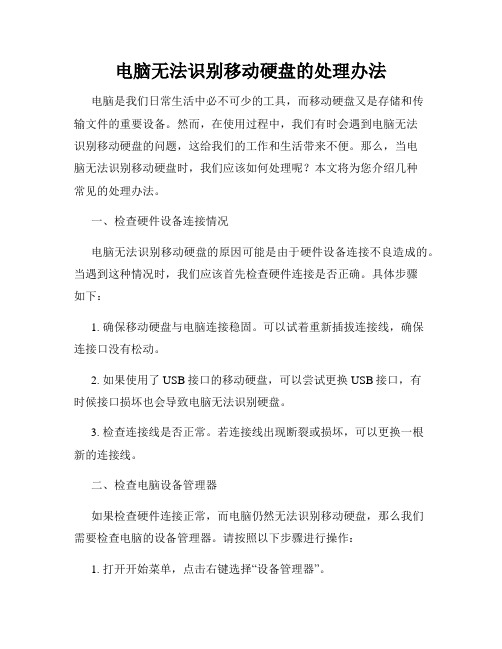
电脑无法识别移动硬盘的处理办法电脑是我们日常生活中必不可少的工具,而移动硬盘又是存储和传输文件的重要设备。
然而,在使用过程中,我们有时会遇到电脑无法识别移动硬盘的问题,这给我们的工作和生活带来不便。
那么,当电脑无法识别移动硬盘时,我们应该如何处理呢?本文将为您介绍几种常见的处理办法。
一、检查硬件设备连接情况电脑无法识别移动硬盘的原因可能是由于硬件设备连接不良造成的。
当遇到这种情况时,我们应该首先检查硬件连接是否正确。
具体步骤如下:1. 确保移动硬盘与电脑连接稳固。
可以试着重新插拔连接线,确保连接口没有松动。
2. 如果使用了USB接口的移动硬盘,可以尝试更换USB接口,有时候接口损坏也会导致电脑无法识别硬盘。
3. 检查连接线是否正常。
若连接线出现断裂或损坏,可以更换一根新的连接线。
二、检查电脑设备管理器如果检查硬件连接正常,而电脑仍然无法识别移动硬盘,那么我们需要检查电脑的设备管理器。
请按照以下步骤进行操作:1. 打开开始菜单,点击右键选择“设备管理器”。
2. 在设备管理器中,找到并展开“磁盘驱动器”选项。
3. 查看是否有一个带有黄色感叹号标志的设备。
如果有,说明这个设备出现了问题,我们需要更新或重新安装驱动程序。
4. 右键点击该设备,选择“更新驱动程序”。
5. 在弹出的对话框中,选择“自动搜索更新驱动程序”。
6. 完成后,重启电脑,检查是否能够识别移动硬盘。
三、使用磁盘管理工具如果以上方法仍然不能解决问题,我们可以尝试使用磁盘管理工具来修复问题。
具体步骤如下:1. 打开开始菜单,输入“磁盘管理”,并点击“磁盘管理”选项。
2. 在磁盘管理界面中,找到移动硬盘所对应的盘符。
3. 右键点击该分区,选择“更改驱动器号和路径”。
4. 在弹出的对话框中,选择“更改”。
5. 在下拉框中选择一个新的盘符,然后点击“确定”。
6. 重新插拔移动硬盘,查看是否能够被正常识别。
四、检查移动硬盘文件系统最后,如果以上方法都无法解决问题,我们还可以检查移动硬盘的文件系统是否存在问题。
如何解决电脑无法识别移动硬盘的问题
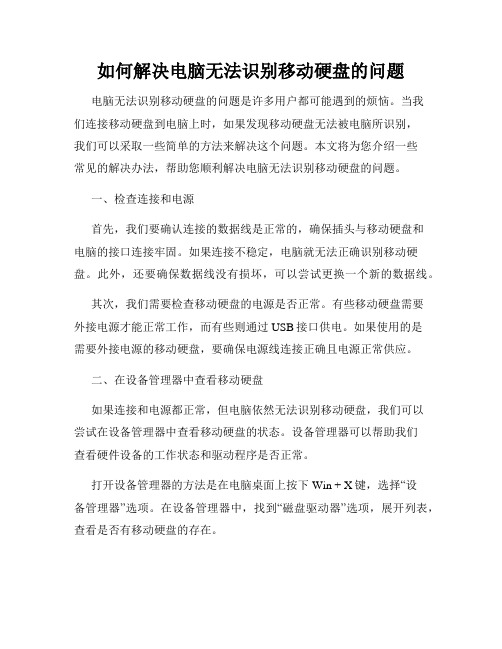
如何解决电脑无法识别移动硬盘的问题电脑无法识别移动硬盘的问题是许多用户都可能遇到的烦恼。
当我们连接移动硬盘到电脑上时,如果发现移动硬盘无法被电脑所识别,我们可以采取一些简单的方法来解决这个问题。
本文将为您介绍一些常见的解决办法,帮助您顺利解决电脑无法识别移动硬盘的问题。
一、检查连接和电源首先,我们要确认连接的数据线是正常的,确保插头与移动硬盘和电脑的接口连接牢固。
如果连接不稳定,电脑就无法正确识别移动硬盘。
此外,还要确保数据线没有损坏,可以尝试更换一个新的数据线。
其次,我们需要检查移动硬盘的电源是否正常。
有些移动硬盘需要外接电源才能正常工作,而有些则通过USB接口供电。
如果使用的是需要外接电源的移动硬盘,要确保电源线连接正确且电源正常供应。
二、在设备管理器中查看移动硬盘如果连接和电源都正常,但电脑依然无法识别移动硬盘,我们可以尝试在设备管理器中查看移动硬盘的状态。
设备管理器可以帮助我们查看硬件设备的工作状态和驱动程序是否正常。
打开设备管理器的方法是在电脑桌面上按下Win + X键,选择“设备管理器”选项。
在设备管理器中,找到“磁盘驱动器”选项,展开列表,查看是否有移动硬盘的存在。
如果找到了移动硬盘但是有黄色的叹号标志或者是问号标志,说明硬盘的驱动程序可能存在问题。
右击这个设备,选择“更新驱动程序软件”,然后选择自动更新驱动程序的选项。
系统将会自动查找和安装适合的驱动程序。
如果系统未能找到合适的驱动程序,您可以尝试访问移动硬盘厂商的官方网站,下载并手动安装驱动程序。
三、在磁盘管理中分配盘符如果移动硬盘在设备管理器中显示正常,但是在资源管理器中仍然无法看到,我们可以尝试在磁盘管理中分配盘符。
有时候移动硬盘在连接电脑时未能被自动分配盘符,导致无法被识别。
按下Win + R键打开运行窗口,输入“diskmgmt.msc”,打开磁盘管理工具。
在磁盘管理中,找到未分配的空间,右击选择“新建简单卷”。
按照向导的提示,给移动硬盘分配一个可用的盘符,并通过快速格式化选项格式化硬盘。
解决电脑无法识别移动硬盘的方法有哪些

解决电脑无法识别移动硬盘的方法有哪些电脑无法识别移动硬盘是一个常见的问题,它可能导致你无法访问或备份重要文件。
然而,幸运的是,有一些常见的方法可以解决这个问题。
在本文中,我们将讨论几种有效且易于操作的解决方案。
1. 检查硬件连接最常见的原因之一是硬件连接问题。
确保移动硬盘正确连接到电脑。
检查USB接口是否松动或损坏,可以尝试更换USB线缆或使用不同的USB接口。
2. 重新启动电脑有时候简单的重新启动电脑就可以解决问题。
重新启动会清除电脑中的临时文件和错误,可能会恢复对移动硬盘的识别。
3. 更新驱动程序电脑无法识别移动硬盘可能是因为驱动程序不兼容或过时。
你可以通过以下步骤更新驱动程序:a) 打开“设备管理器”(在Windows系统中,可以在控制面板中找到)。
b) 找到“磁盘驱动器”下的移动硬盘。
c) 右键单击移动硬盘,选择“更新驱动程序”。
d) 选择自动搜索更新的选项。
4. 格式化移动硬盘在某些情况下,移动硬盘可能出现了文件系统错误或其他问题,无法被电脑识别。
这时,尝试格式化移动硬盘可能是一个解决方法。
请注意,在格式化之前请确保将重要文件备份到其他设备。
5. 使用磁盘管理工具磁盘管理工具是Windows系统中一个很有用的工具,可以帮助你管理硬盘驱动器、分区、格式化等。
你可以通过以下步骤使用磁盘管理工具来解决问题:a) 按下Win + R键,在运行框中输入“diskmgmt.msc”,然后按回车键打开磁盘管理。
b) 在磁盘管理中,找到移动硬盘的相关信息。
c) 如果移动硬盘显示状态为未分配或离线,右键单击移动硬盘,选择相应的选项来重新分配分区或启用硬盘。
6. 利用数据恢复工具如果以上方法都无法解决问题,并且你的移动硬盘中有非常重要的数据,你可以尝试使用专业的数据恢复工具。
这些工具可以帮助你检测和修复硬盘上的错误,以恢复数据。
总结:电脑无法识别移动硬盘是一个常见的问题,可能由于硬件连接问题、驱动程序问题、文件系统错误等原因导致。
电脑无法识别移动硬盘的处理方法

电脑无法识别移动硬盘的处理方法随着科技的发展,移动硬盘作为一种轻便、高容量、易携带的存储设备,被广泛应用于个人和商业领域。
然而,有时候我们可能会遇到电脑无法识别移动硬盘的问题,使得我们无法访问其中的数据。
本文将探讨一些常见的原因以及处理方法,帮助您解决这个问题。
一、检查硬件连接首先,我们需要检查硬件连接是否正常。
插拔式的移动硬盘通常通过USB接口连接到电脑上。
请确保USB接口连接牢固,没有松动或断开。
可以尝试更换不同的USB接口来排除接口损坏的可能性。
同时,检查移动硬盘的电源线是否连接正确,并且电源是否正常工作。
二、检查设备管理器如果硬件连接正常,但电脑仍然无法识别移动硬盘,我们可以尝试通过设备管理器来解决问题。
以下是具体步骤:1. 按下Win + R键,在弹出的运行窗口中输入“devmgmt.msc”,并按下回车键,打开设备管理器。
2. 在设备管理器中,查找并展开“磁盘驱动器”选项。
如果存在任何错误标志(例如黄色感叹号或红色叉号),则表明与硬盘驱动程序相关的问题。
3. 右键单击出现问题的磁盘驱动器,选择“更新驱动程序软件”,然后选择“自动搜索更新的驱动程序软件”。
4. 如果自动搜索无法解决问题,您可以尝试手动下载正确的驱动程序并进行安装。
三、使用磁盘管理工具如果在设备管理器中未发现任何问题,我们可以尝试使用磁盘管理工具来解决问题。
以下是具体步骤:1. 按下Win + R键,在运行窗口中输入“diskmgmt.msc”,并按下回车键,打开磁盘管理工具。
2. 在磁盘管理工具中,查找您的移动硬盘。
如果硬盘未被分配驱动器号或未被分区,可能会导致电脑无法识别它。
3. 右键单击您的移动硬盘,选择“分配驱动器号”或“新建简单卷”,按照提示完成操作。
四、检查数据线和电源线除了硬件连接的问题外,损坏的数据线或电源线也可能导致电脑无法识别移动硬盘。
尝试使用另一根正常工作的数据线和电源线进行连接,看是否能够解决问题。
- 1、下载文档前请自行甄别文档内容的完整性,平台不提供额外的编辑、内容补充、找答案等附加服务。
- 2、"仅部分预览"的文档,不可在线预览部分如存在完整性等问题,可反馈申请退款(可完整预览的文档不适用该条件!)。
- 3、如文档侵犯您的权益,请联系客服反馈,我们会尽快为您处理(人工客服工作时间:9:00-18:30)。
本文部分内容来自网络整理,本司不为其真实性负责,如有异议或侵权请及时联系,本司将立即删除!
== 本文为word格式,下载后可方便编辑和修改! ==
电脑发现不了移动硬盘
篇一:电脑系列识别不了移动硬盘的原因盘点以及解决方法-图文教程
问题:移动硬盘无法识别,插上移动硬盘之后感觉到移动硬盘有转动,但是在我的电脑里面看不到移动硬盘的盘符,USB设备里面也没有显示。
可能是USB供电不足导致移动硬盘无法正常启动,供电不足的现象有可能一开始就存在,也有可能某一天突然发生,这个原因无法具体判断。
也有可能是系统设置,还有可能是移动硬盘有故障了。
移动硬盘状况分析:供电
2.5英寸USB移动硬盘在计算机工作时,硬盘和数据接口由USB接口供电。
其可提供0.5A电流,一般的数据拷贝不会出现问题。
但对于很多老式主板前置接口设计不完善,容易频繁出现供电不足的问题,造成数据丢失甚至硬盘损坏。
这些情况的发生是我们务必要注意的。
为加强供电,2.5英寸USB移动硬盘一般会提供从PS/2接口或者USB接口取电的电源线。
所以在移动较大文件等时候,我们就需要接上PS/2取电电源线,来为数据传输提供足够的供电资源。
针对3.5寸的移动硬盘(硬盘盒)一般都自带外置电源,所以供电基本不存在问题。
IEEE1394接口最大可提供1.5A电流,所以也无须外接电源。
使用带供电接头的数据线
在电源问题方面,一般情况下,一个USB接口供电已经足够。
但是有可能会遇到需要同时接两个接口的情况,所以用户在选购时最好买一条带两个USB接口的数据线,避免供电不足的情况出现。
还有可能一些用户在使用Windows系统时,默认开启了节电模式,致使USB接口供电不足,使USB接口间歇性失灵。
下面我们了解一下如何关闭节电模式。
通用串行总线控制器
右击我的电脑/属性/硬件/设备管理器,双击“通用串行总线控制器”,我们会看到有很多个“USB Root Hub”选项,双击任意一个,打开属性对话框。
电源选项
切换到“电源管理”选项卡,去除“允许计算机关闭这个设备以节约电源”前的勾选,点击确定返回,依次将每个USB RootHub的属性都修改完后重新启动电脑。
USB设备就能恢复稳定运行了,频率尽量设低一些。
通过上面的操作,我们可以有效的缓解台式机主板前置接口的供电问题。
移动硬盘状况分析:接口兼容及故障问题
关于数据线方面,我们主要面对的是接口兼容性及前置USB线错误连接导致的故障。
首先说一下搭接错误问题,当主板上的USB线和机箱上的前置USB接口对应相接时,将正负接反很可能会使得USB设备烧毁,严重还会烧毁主板。
我们再使用过程中,应当尽量使用后置USB接口,并且在插入时候小心识别正负级。
劣质的或者是有问题的数据线都会有类似的现象。
移动硬盘状况分析:硬盘本身有问题
是硬盘本身的问题的方法很简单,如果硬盘盒何以拆出来(部分品牌移动硬盘盒子是一次性密封的无法打开),直接将拆出来的硬盘接在在电脑的机箱里面,现在基本上移动硬盘都是SATA接口的。
SATA接口:
如果移动硬盘盒无法拆开,是品牌移动硬盘,没过保就送售后吧,如果过保了那就无所谓了,直接拆掉,判断是硬盘盒坏了,买一个新硬盘盒,便宜的才几十元钱。
一款小巧的磁盘检测软件。
篇二:移动硬盘能被识别但无法显示盘符
移动硬盘能被识别但无法显示盘符!磁盘管理中也没有出现
接上去之后,提示找到硬件,但就是看不见盘符,设备管理器里面没有这个硬盘,磁盘管理里面也看不见,但能够在右下方对它进行正常删除。
前后都试过,都不行。
因为移动硬盘有些特殊,有些移动硬盘一旦各分区盘符在某些电脑上设定了盘符之后,中途这台电脑装了虚拟光驱或是别的什么原因分区了,占用了原来分配给移动硬盘的盘符,就会出现在磁盘管理中也无法发现的毛病。
所以将你改动后的虚拟光驱卸载掉,或在另一台电脑能成功发现移动硬盘的电脑上重新设定一下该硬盘的盘符。
尽量避免与你机器的已占用盘符重复应该就能正确识别
了。
出现在在磁盘管理中也看不到的情况一般都是盘符错位造成的,当然还有如下几种情况的解决方法:一、与系统有关的设置安装问题
1.不要以为只要主板有USB接口就可以使用移动硬盘,还要看系统是否支持。
Windows201X、WindowsXP及以上版本的系统是可以直接支持移动硬盘的,无须安装驱动程序即可使用,而在Windows98下使用移动硬盘用就必须装驱动程序,否则系统就会将移动硬盘识别为『未知的USB设备』。
2.对於一些Windows98用户来说,在安装好移动硬盘的驱动程序之后,可以从设备管理器中查看到移动硬盘图标,但是在资源管理器中却没有相应的盘符标志,这就是系统设置不当所致。
在设备管理器中双击移动硬盘图标,并且点击弹出窗口中的『属性』按钮,此时可以看见『断开』、『可删除』、『同步数据传输』和『INT 13 单元』四个选项,其中『可删除』一项前系统默认是没有打钩的,勾选这个选项之后重新启动计算机,就可以在资源管理器中看见新增的移动硬盘盘符了。
二、主板的USB接口问题由於主板的USB接口有问题引发移动硬盘不能正常使用,主要从以下方面著手解决: B接口未开启:在一些老机器上(包括一些品牌机)虽然有外置的USB接口,但在BIOS中却是默认关闭的,这样即使系统支持也不行,因此应检查一下BIOS设置中USB接口选项是否开启:在启动电脑时按住Del键,进入BIOS设置,在『Chipset Features Setup』或『Integrated Peripherals』中将『OnChip USB』设置为『Enabled』,保存并重启电脑即可。
2.系统不支持USB接口:这种情况也主要出现在一些老电脑上。
如笔者的这台兼容机,主板是旗舰的VISTA710V2,主板芯片组用的是VIA Apollo MVP3,外接USB接口卡后系统竟然不认(装的是Windows Me和Windows 201X双系统),在『设备管理器』中找不到『通用串行总线控制器』。
上网一查,原来是主板芯片组有问题,赶紧从网上下载最新的主板BIOS进行刷新,又下载了VIA专为该芯片组提供的USB驱动补丁,终於在我的电脑上认出了『移动存储设备』。
B接口供电不足:绝大多数移动硬盘正常工作所需的5V电压、0.5A电流可以直接通过主板的USB接口供给,但有的主板USB接口的供电达不到这一数值,从而导致移动硬盘无法被系统识别。
好在移动硬盘盒的专用USB连接线上大都分出了一个PS/2接头,只要将该接头插在主板的PS/2接口上即可。
三、操作不当导致移动硬盘不能被使用因操作不当而导致移动硬盘不能正常使用,主要是指插拔移动硬盘的时机没有掌握好。
1.在插接移动硬盘之前最好关闭正在运行的各种应用程序,也不要在系统启动过程中插接。
2.移动硬盘刚接上时会有一个系统认盘、读盘的过程,在这个过程结束之前最好不要进行任何操作(建议给移动硬盘少分一些区,分的区越多,系统认盘的时间越长),要等到移动硬盘的工作指示灯稳定下来才开始操作。
3.使用移动硬盘时也会出现以前能用,偶尔一次又不能用的情况,出现这种情况时可以先将『系统设备』中的『未知的USB设备』删除,再拔下移动硬盘,然后重启系统,再将移动硬盘接上,故障一般就能解决。
四、移动硬盘本身的问题如果排除了以上故障原因,移动硬盘仍不能使用,那很可能就是移动硬盘自身有问题了。
移动硬盘的结构比较简单,主要由硬盘盒和笔记本电脑硬盘组成,硬盘盒一般不易坏,出现问题多半是笔记本电脑硬盘引起的。
为了避免移动硬盘自身硬件损坏,在使用中应注意以下几方面: 1.移动硬盘使用时应放在平稳的地方,不要在它正在读写时移动使之受到震动。
2.在拔下移动硬盘。
